发布时间:2021-07-21 15:07:47
恢复电脑删除文件该怎么做?相信不少用户都在使用电脑的时候,都遇到类似的问题。因为电脑运行速度缓慢,在对其中存储的文件进行清理时,导致一些比较重要的文件被误删除了。而每当遇到类似的问题后,就必须要找到一个及时止损的方法。那么,恢复电脑删除文件该怎么做呢?请不要担心,在接下来的内容当中,小编就来为大家为大家分享一个更加简单的操作,一起来看下吧。

首先,若是我们没有进行过其他的操作,删除之后,我们可以选择直接“Ctrl+Z”,然后便可以还原了,当然了,我们若是没有清空我们的回收站,我们可以选择从回收站中找回。另外,也可以使用注册列表法去恢复,我们使用键盘上的“win+r”,打开我们的窗口,然后输入“regedit”,然后点击“确定”。再将HKEY_LOCAL_MACHINE/SOFTWARE/Microsoft/Windows/ CurrentVersion/Explorer/DeskTop/NameSpace;右键单击“NameSpace”,并重启电脑即可。
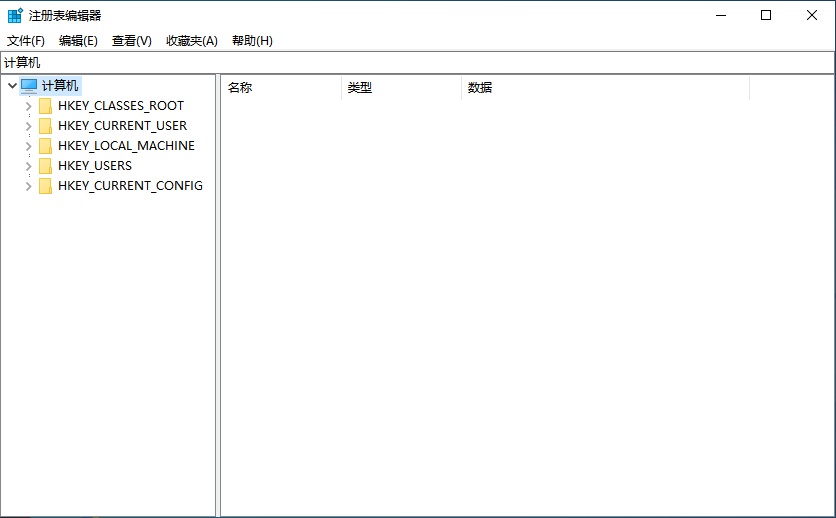
但是,近期有不少用户反馈,上述两个方法恢复的效果不是很到位。所以,下面小编就为大家分享一个专业恢复电脑删除文件的方法,也就是“Superrecovery”软件,以下是具体的操作方法:
步骤一:双击打开电脑上已经装好的Superrecovery软件,安装好之后双击打开。首先,我们需要做的是,选择需要恢复文件所在的位置。例如:需要恢复的文件是在电脑的桌面上,那么直接勾选“C盘”,并点击“下一步”。然后,选择软件的扫描方式。目前,Superrecovery在想到模式之下有三种扫描的模式,一般我们选择“误删除扫描”,并点击“下一步”;
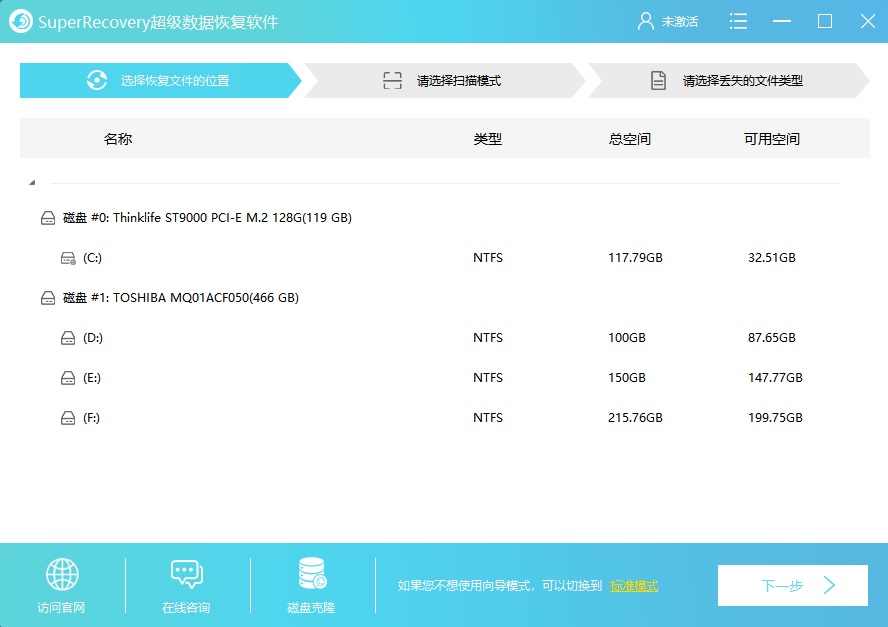
紧接着,选择需要恢复的文件类型。例如:需要恢复的文件是JPG、PNG、GIF等,那么直接勾选“图像”,并点击“扫描”。最后,等待软件扫描完成之后,可以免费地预览一下扫描出来的文件列表。确认找到自己想要恢复的文件之后,选中并点击软件右下角的“开始恢复”即可。
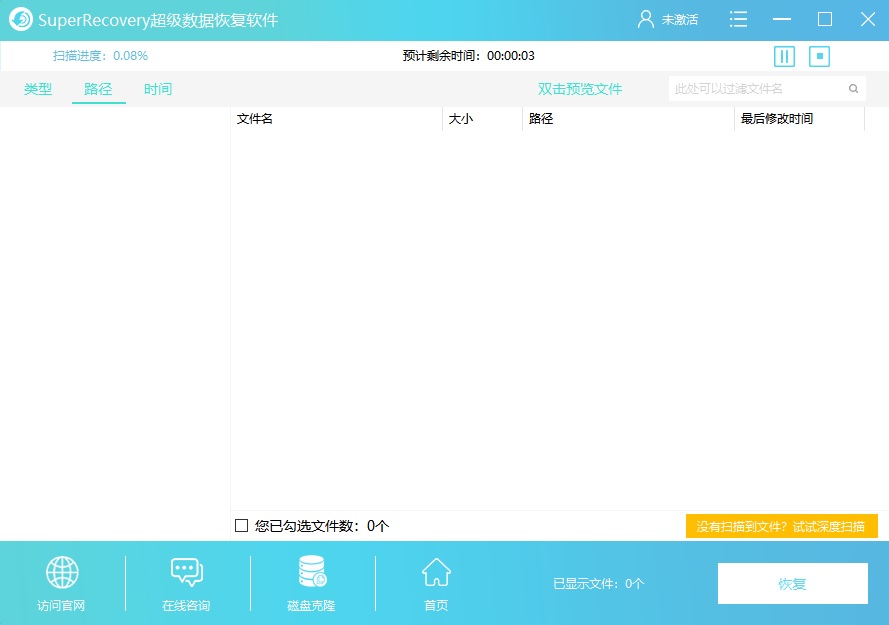
以上便是小编为大家分享的恢复电脑删除文件的方法了,如果您也有遇到类似的问题,建议您可以参照上述方法手动尝试一下。最后,小编建议大家,在清理电脑上的文件时,一定要做好文件备份哦。温馨提示:如果您在使用Superrecovery这款软件的时候遇到问题,请及时与我们联系,祝您文件恢复成功。